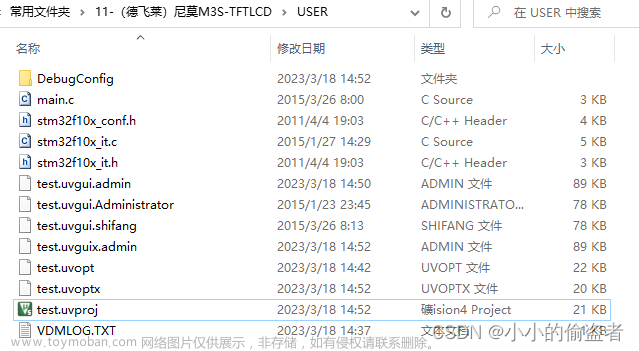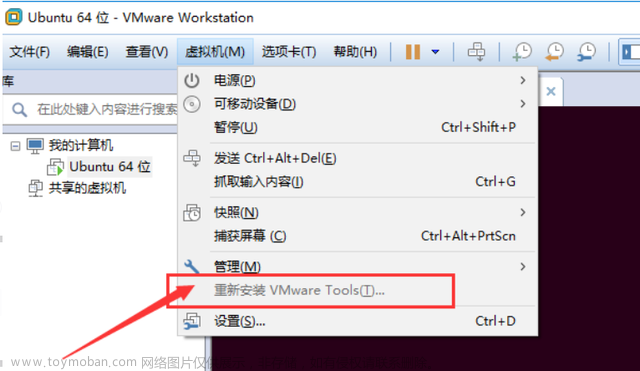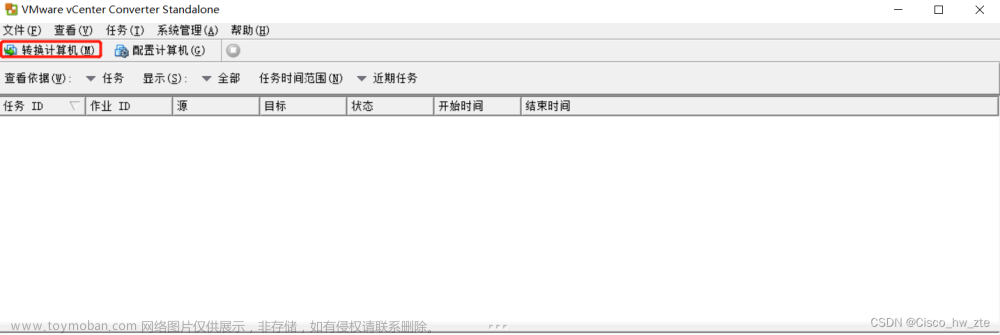安装完虚拟机系统后出现VMware Workstation 与 Device/Credential Guard 不兼容。在禁用 Device/Credential Guard 后,可以运行 VMware Workstation。有关更多详细信息,请访问 http://www.vmware.com/go/turnoff_CG_DG。
解决办法:
这个问题通常是由于 Windows 10 的安全功能 Device/Credential Guard 导致的。Device/Credential Guard 是一种虚拟化技术,用于保护系统免受恶意软件攻击。
要解决此问题,请按照以下步骤禁用 Device/Credential Guard:文章来源:https://www.toymoban.com/news/detail-472260.html
- 打开“组策略编辑器”(gpedit.msc)。
- 转到“计算机配置”>“管理模板”>“系统”>“设备/凭据防护”,然后双击“启用设备/凭据防护”。
- 选择 “已禁用”,然后单击 “确定”。
如果你使用的是 Windows 10 Home 版本,则可以通过修改注册表来禁用 Device/Credential Guard: - 按下 Win + R 键打开运行对话框,输入 regedit 并按 Enter 键打开注册表编辑器。
- 转到 HKEY_LOCAL_MACHINE\SYSTEM\CurrentControlSet\Control\Lsa,并创建一个名为 LsaCfgFlags 的 DWORD 值。
- 将其值设置为 0x0,并保存更改。
完成上述步骤后,重新启动计算机并尝试再次运行 VMware Workstation。
如果你在“组策略编辑器”中没有找到“设备/凭据防护”,那么可能是因为你的 Windows 版本不支持此功能。Device/Credential Guard 是一项高级安全功能,只能在某些版本的 Windows 10 上使用。
以下是支持 Device/Credential Guard 的 Windows 10 版本:文章来源地址https://www.toymoban.com/news/detail-472260.html
- Windows 10 Enterprise
- Windows 10 Education
- Windows 10 Pro for Workstations
如果你使用的是上述任何一个版本,并且仍然无法找到“设备/凭据防护”,则可以尝试以下步骤:
- 打开命令提示符(管理员权限)。
- 输入以下命令并按 Enter 键运行:
bcdedit /set hypervisorlaunchtype off - 关闭命令提示符窗口并重新启动计算机。
这将禁用 Hypervisor,在某些情况下可以解决 VMware Workstation 和 Device/Credential Guard 不兼容的问题。请注意,禁用 Hypervisor 可能会影响其他虚拟化应用程序和服务。
到了这里,关于关于“VMware Workstation 与 Device/Credential Guard 不兼容。“问题的解决办法。的文章就介绍完了。如果您还想了解更多内容,请在右上角搜索TOY模板网以前的文章或继续浏览下面的相关文章,希望大家以后多多支持TOY模板网!